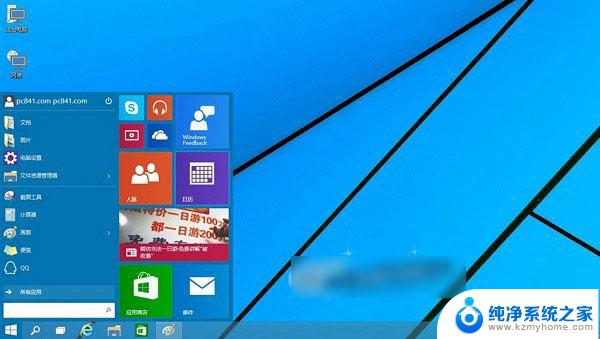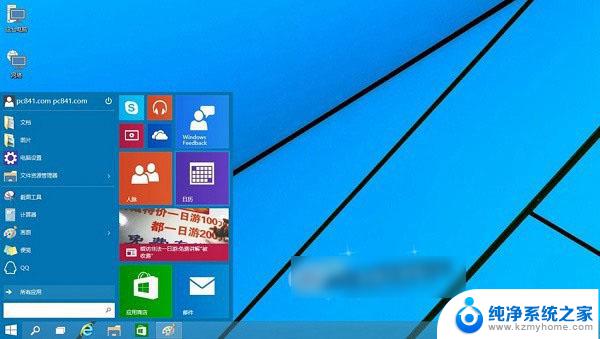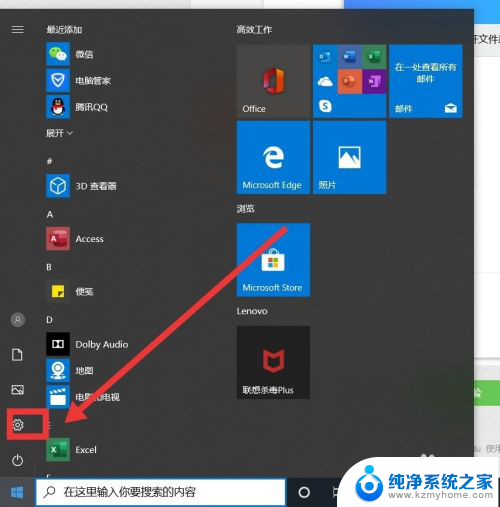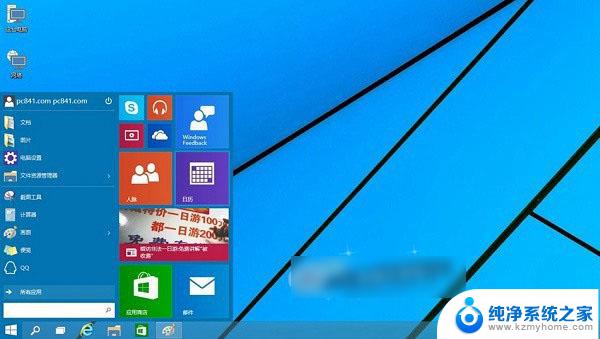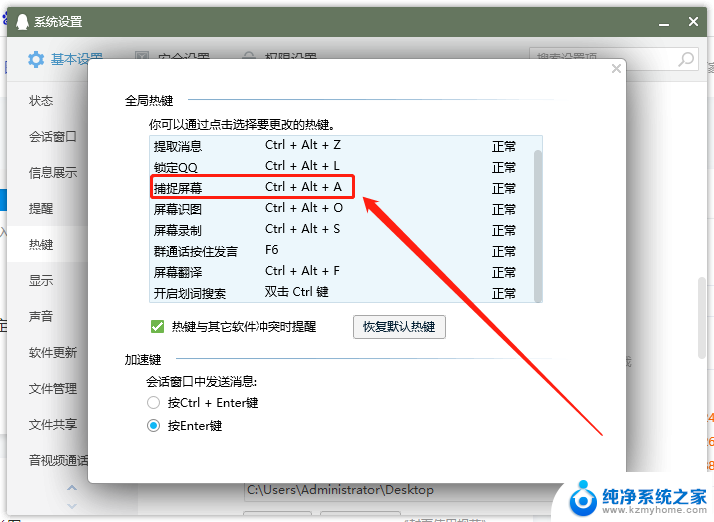prtsc键为什么不能一键截图 win10按PrtScn按键无法截图如何解决
更新时间:2023-12-20 10:45:02作者:jiang
在使用Windows 10操作系统时,许多用户可能会遇到一个令人困惑的问题:按下PrtScn按键却无法截图,这个问题让人感到困惑不解,为什么这个看似简单的按键却无法发挥作用呢?事实上这是因为Windows 10操作系统对PrtScn按键进行了一些改动,导致无法像以前那样一键截图。幸运的是我们可以采取一些简单的解决方案,以解决这个问题,让我们一起来看看吧。
具体方法:
1.点击电脑桌面左下角的“开始”按钮
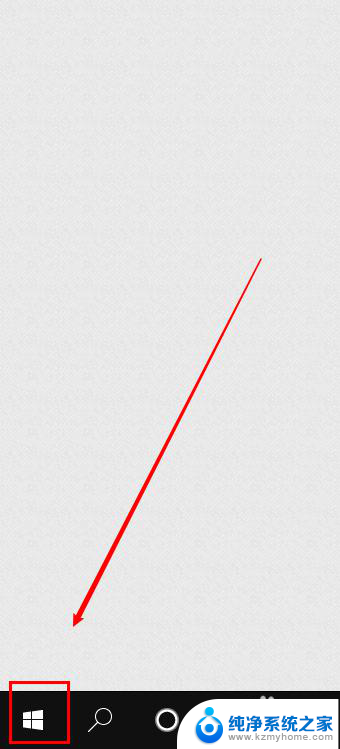
2.在开始菜单中点击打开“设置”
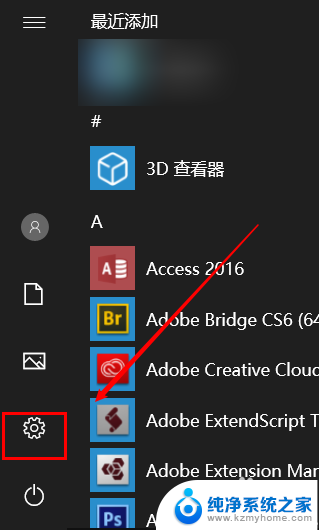
3.在设置窗口中点击打开“轻松使用”
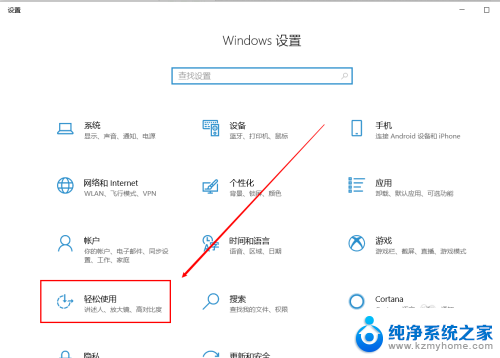
4.在轻松使用界面点击左侧的“键盘”
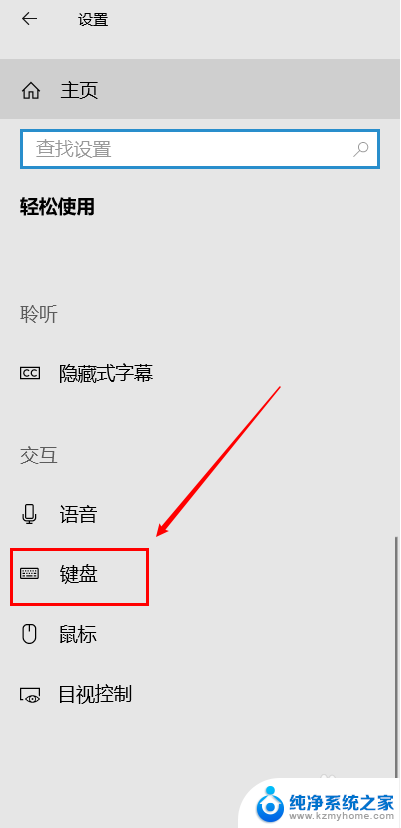
5.接着在右侧找到“使用PrtScn按键打开屏幕截图”,将其下方的开关打开即可
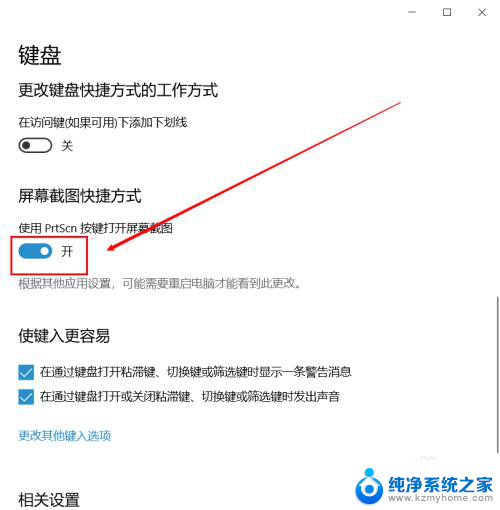
以上就是为什么无法使用prtsc键一键截图的全部内容,如果有需要的用户,可以按照以上步骤进行操作,希望这对大家有所帮助。